2025-04-28 19:44:32 • Abgelegt unter: PDFs Bearbeiten • Bewährte Lösungen
Das PDF (Portable Document Format) ist ein zugängliches Dateiformat, das von Adobe entwickelt wurde und vor allem zum Austausch von Dokumenten mit Text-, Vektor- und Rasterdateien verwendet wird. Hin und wieder müssen Sie Text aus einer PDF-Datei kopieren, um ihn zu bearbeiten oder anderweitig zu verwenden. Dies ist mithilfe der OCR-Funktion eines Tools namens Wondershare PDFelement - PDF Editor besonders schnell möglich. Damit können Sie PDF-Dateien in lesbaren Text konvertieren.
 G2-Wertung: 4.5/5 |
G2-Wertung: 4.5/5 |  100 % Sicher |
100 % Sicher |Wie Sie PDF-Dateien in lesbaren Text konvertieren
Um PDF-Dateien in lesbaren Text zu konvertieren, halten Sie sich an die unten angegebenen Schritte.
Schritt 1: Klicken Sie auf „OCR ausführen“
OCR (Optical Character Recognition) ist ein Vorgang zum Konvertieren handgeschriebener oder als Bilder vorliegender, nicht editierbarer Texte in kodierten Text. Beim Ausführen dieser Funktion auf ein Dokument werden alle Buchstaben in maschinencodierten Text konvertiert.
Wenn Sie ein Dokument in das Programm importieren, erkennt dieses automatisch, dass es sich dabei um ein gescanntes Dokument handelt. Nun müssen Sie nur noch in der blauen Multifunktionsleiste auf den „OCR durchführen“-Knopf klicken.

Schritt 2: OCR-Einstellungen
Sobald Sie auf den Knopf klicken, erscheint ein kleines Fenster. Hier können Sie das Dokument entweder mit „In bearbeitbaren Text scannen“ oder „In durchsuchbares Text im Bild scannen“ in das PDF-Format konvertieren.
Wenn Sie die erste Option wählen, wird eine nicht editierbare PDF-Datei mit Text ausgegeben, der nicht bearbeitet, aber kopiert werden kann. Die letzte Option erzeugt ein Dokument mit vollständig editierbarem und formatiertem Tabellentext.
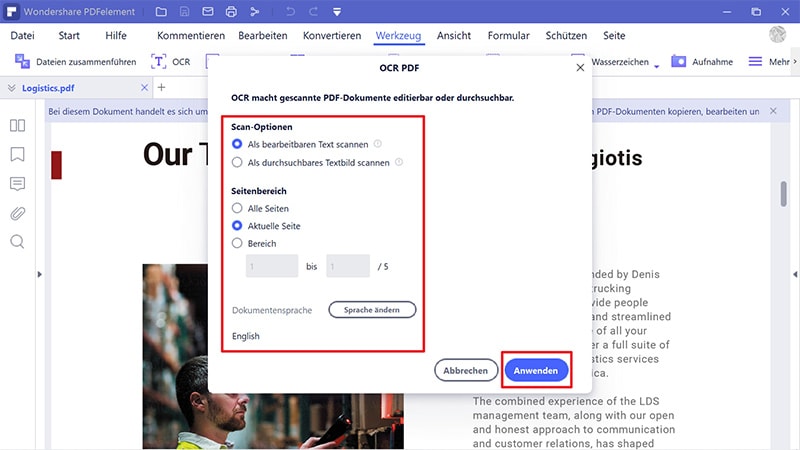
Schritt 3: PDF im Anschluss an OCR lesen
Nachdem Sie das PDF-Dokument mithilfe der optischen Zeichenerkennung erfolgreich in eine bearbeitbare Datei konvertiert haben, können Sie auf den „Anzeigen“-Knopf klicken, um das konvertierte PDF-Dokument Seite für Seite zu prüfen. An diesem Punkt können Sie sich zwischen verschiedenen Anzeige-Layouts entscheiden und andere Aktionen durchführen, z. B. Hinein- und Herauszoomen, Anpassen der Seitenbreite, usw.
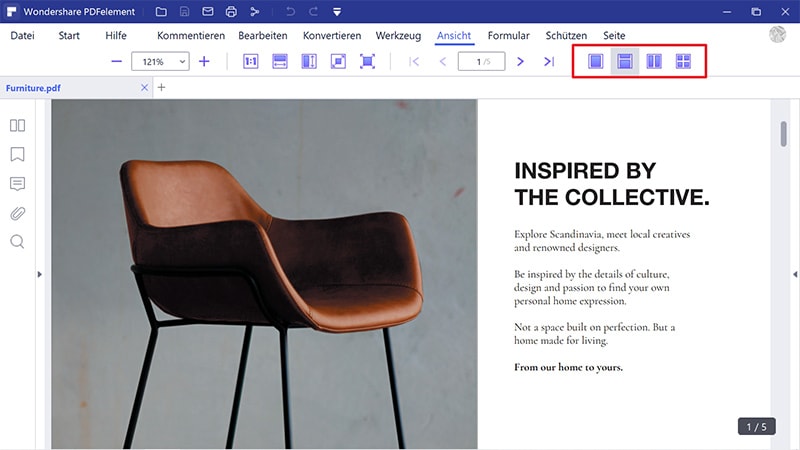
Schritt 4: PDF im Anschluss an OCR auswählen
Nachdem Sie die vorgestellten Schritte auf das Dokument angewandt haben, können Sie die Datei öffnen und Änderungen wie in einem Textverarbeitungsprogramm vornehmen (z. B. Text markieren, Text formatieren und bearbeiten, Text durchstreichen oder auch nur kopieren), mit dem zusätzlichen Vorteil, dass Sie Kommentare/Anmerkungen usw. hinzufügen können.
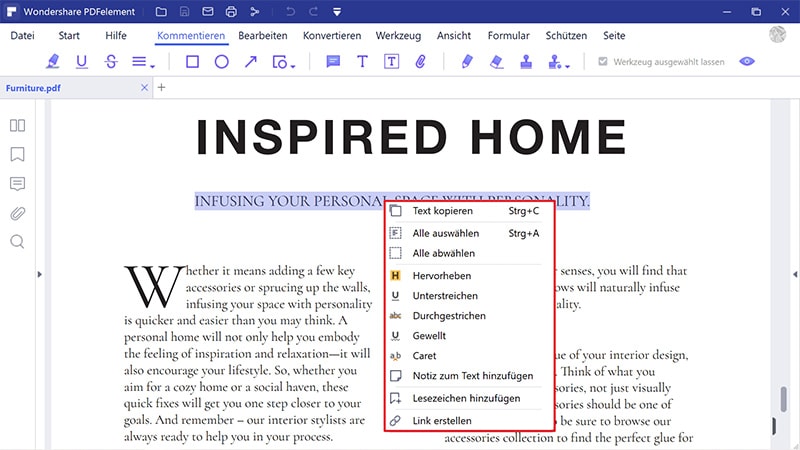
PDFelement ist eine einfach verfügbare Software, mit der Sie PDF-Dateien erstellen, anzeigen, organisieren, bearbeiten, exportieren und konvertieren können. PDFelement hebt sich von anderen PDF-Bearbeitungssoftwares dadurch ab, dass es alle für Benutzer benötigte Funktionen bietet, ohne weitere Anwendungen parallel verwenden zu müssen.
- Die Bearbeitungsoptionen für PDFs sind detailliert: Sie können Text und Bilder hinzufügen, ohne dass die Formatierung darunter leidet.
- Das Programm ermöglicht außerdem die Konvertierung von PDF-Dateien in verschiedene weiter Formate, darunter Excel und Word, und behält dabei das Layout des Originaldokuments optimal bei, d.h. keine Beeinträchtigung von Stil, Layout-Design, Tabellen oder Formatierung.
- Sie können auch die Funktion „Kommentare“ verwenden und so Kommentare in Dokumente einfügen, die später angezeigt werden können, ohne den eigentlichen Text in der Datei zu verändern.
 G2-Wertung: 4.5/5 |
G2-Wertung: 4.5/5 |  100 % Sicher |
100 % Sicher |Wie Sie PDF-Dateien online kostenlos in lesbaren Text konvertieren
Nicht selten müssen Sie dringende Aufgaben erledigen ausführen und können dabei nicht auf den Download der notwendigen Software warten. In solchen Fällen können Sie in der Regel auf Online-Tools zurückgreifen. Ein beliebtes und zuverlässiges Online-Tool zum Konvertieren von PDF in Notepad-Dateien ist hierbei Hipdf.com. Die Methode ist denkbar einfach:
- Auf der Startseite gibt es mehrere Konvertierungsoptionen, wählen Sie dazu oben das „OCR“-Menü.
- Klicken Sie im folgenden Tab auf „Datei auswählen“, um Ihren Computer zu durchsuchen und die zu konvertierende Datei auszuwählen.
- Klicken Sie auf den „Konvertieren“-Knopf. Als Ergebnis wird die Datei automatisch in Ihr gewünschtes Dateiformat konvertiert.
- Laden Sie den lesbaren Text herunter.
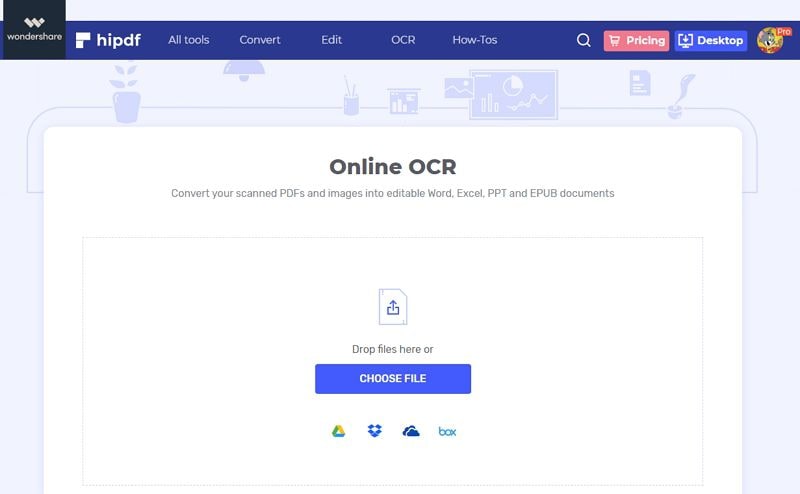
Kostenlos Downloaden oder PDFelement kaufen jetzt sofort!
Kostenlos Downloaden oder PDFelement kaufen jetzt sofort!
PDFelement kaufen jetzt sofort!
PDFelement kaufen jetzt sofort!




Noah Hofer
staff Editor